No que toca a criar apresentações profissionais e visualmente apelativas, o PowerPoint é um dos melhores softwares que existe. Permite-lhe criar apresentações maravilhosas para fins empresariais e educacionais. Uma das funcionalidades mais poderosas do PowerPoint é você poder adicionar vídeos como fundos. Assim sendo, vamos explorar como adicionar um fundo animado no PowerPoint.
Como criar fundos animados para PowerPoint
O método para criar um fundo animado é igual em todas as versões do PowerPoint, incluindo as versões 2007, 2010, 2013, 2016, e 2019. Por isso, basta seguir estes passos em seguida independentemente da versão do PowerPoint que esteja usando.
- Passo 1. Inicie o PowerPoint e abra o arquivo PPT onde pretende adicionar o vídeo de fundo. Depois selecione o diapositivo onde pretende adicionar o vídeo como fundo. O formato de vídeo preferível deve ser MP4, o qual funciona perfeitamente como fundo.
- Passo 2. Agora clique em “Inserir” > “Vídeo” onde deverá selecionar uma destas opções: "Vídeo Online" e "Vídeo no meu PC."
- Passo 3. Selecione “Vídeo no meu PC.” Aparecerá a mensagem para inserir vídeo, onde você deve selecionar o vídeo no seu PC e clicar no botão “Inserir”. Adicionalmente, poderá adicionar vídeos do YouTube ou qualquer outra plataforma online. Para isso, clique em “Inserir” > “Vídeo” > “Vídeo Online”. Pode pesquisar diretamente por um vídeo do YouTube no PowerPoint ou colar o código integrado para carregar o vídeo. Após escolher o vídeo desejado, será baixado e pode inseri-lo no PowerPoint.
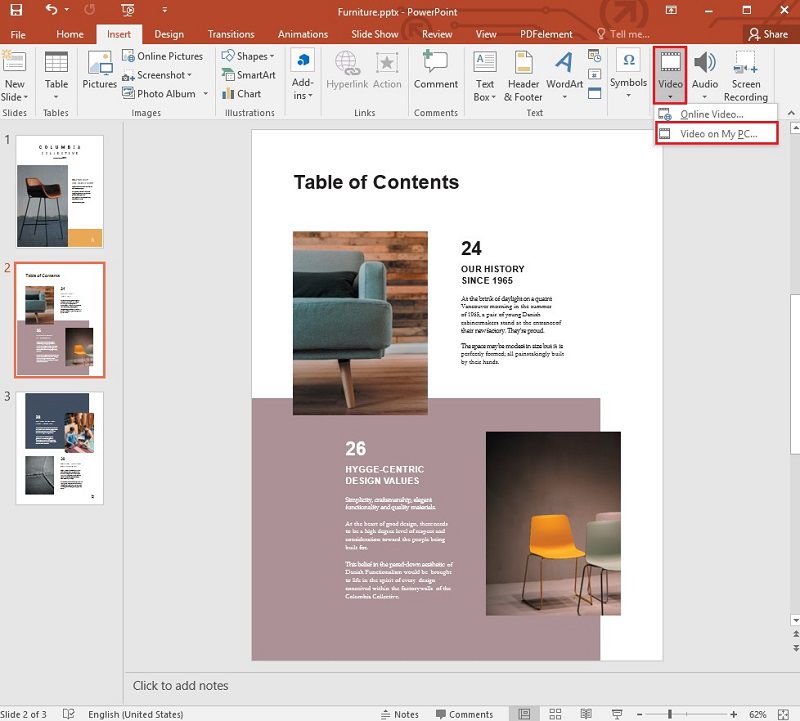
• Passo 4. Agora você pode selecione a opção "Iniciar" para escolher o modo de reprodução. Além disso, se você precisar de adicionar efeitos, aparar vídeos, ajustar reprodução, adicionar favoritos, ou qualquer outra tarefa, pode facilmente fazê-lo em “Ferramentas de Vídeo” > “Formato” e “Ferramentas de Vídeo” > “Reprodução.”
Este é um método simples para criar um fundo animado para o PowerPoint. Agora, você pode também ter interesse em saber como criar um fundo apelativo para um arquivo PDF. Pois bem, isso é facílimo de fazer com a ajuda do PDFelement em poucos minutos.
Melhor software de PDF para você usar
PDFelement é um software PDF equipado com imensas ferramentas poderosas. Com o PDFelement, você pode criar, editar e estilizar um documento PDF com facilidade. Tem muitas outras funcionalidades que o vão surpreender, conseguindo ajudar você a eliminar a necessidade do papel no seu negócio e cortar custos operacionais em impressões, recursos humanos, escaneamento, etc. Confira aqui algumas das funcionalidades mais valiosas do PDFelement.

Avaliação G2: 4,5/5 |

100% Seguro
- Criar PDF – A criação de PDFs com o PDFelement é super fácil. Você pode criar documentos PDF manualmente ou criar um PDF de arquivos existentes como Word, Excel, TXT, ou outros.
- Converter PDF – Contém uma poderosa função de conversão que permite-lhe converter PDF em mais de 300 formatos de arquivos e vice-versa. Mais importante ainda, este processo apenas requer alguns cliques.
- Editar PDF – A edição de PDF com o PDFelement é a coisa mais fácil do mundo. Você pode adicionar/editar/remover quaisquer textos, imagens ou outros itens do seu arquivo PDF apenas clicando neles.
- Anotar – Tal como o Microsoft Word, você pode adicionar comentários e anotações nos seus arquivos PDF.
- Proteger e assinar – Com o PDFelement, agora é muito fácil proteger seus arquivos PDF adicionando uma assinatura digital nos documentos.
Existem muitas outras funcionalidades poderosas no PDFelement, sendo indubitavelmente a melhor adição para suas tarefas empresariais e educacionais. Vamos agora aprender como criar um fundo para um PDF com o PDFelement.
Como criar um fundo para PDF
Passo 1. Abra o arquivo PDF
Inicie o PDFelement no seu computador e abra o documento PDF no qual pretende adicionar um fundo.
Passo 2. Adicione um fundo
Acesse a opção “Editar” > “Fundo” > "Novo Fundo" para adicionar um fundo no seu documento PDF no PDFelement.

Avaliação G2: 4,5/5 |

100% Seguro
Passo 3. Selecione um fundo
Agora aparecerá uma nova caixa de diálogo. Você pode selecionar uma única cor de fundo ou carregar uma imagem como fundo. Após selecionar seu fundo, basta clicar em “OK.” Além disso, você pode ajustar a cor, rotação e o tamanho do fundo com os controles disponíveis. Você pode também escolher as páginas que deseja aplicar no fundo indicando o total das páginas. Clique em “Salvar Definições” no canto superior direito da tela para salvar as alterações, e por fim, acesse o menu de “Arquivo”, seguido de “Salvar” para salvar seu novo documento PDF.
Esta é a forma mais simples para você adicionar um fundo num arquivo PDF com o PDFelement. Como pode ver, é muito fácil realizar este processo sem demasiadas ferramentas e procedimentos.